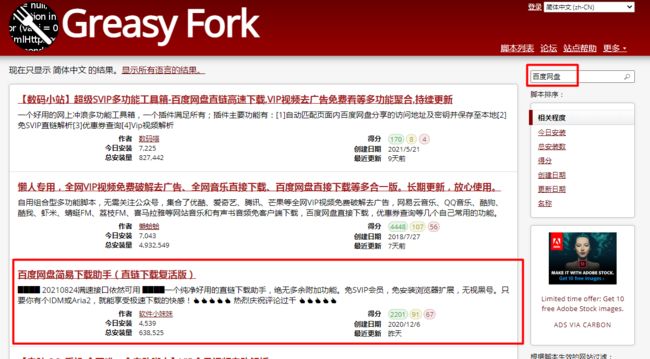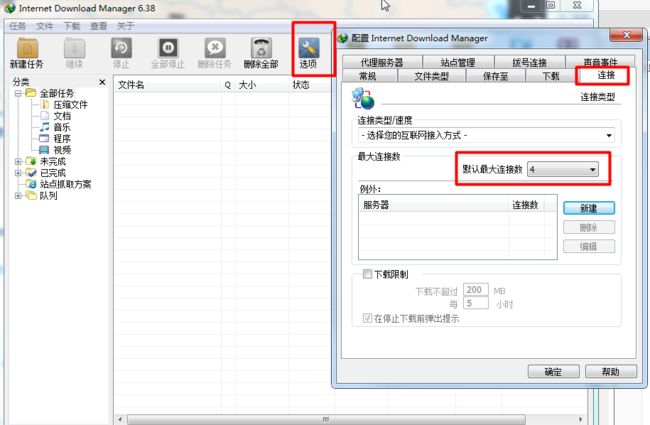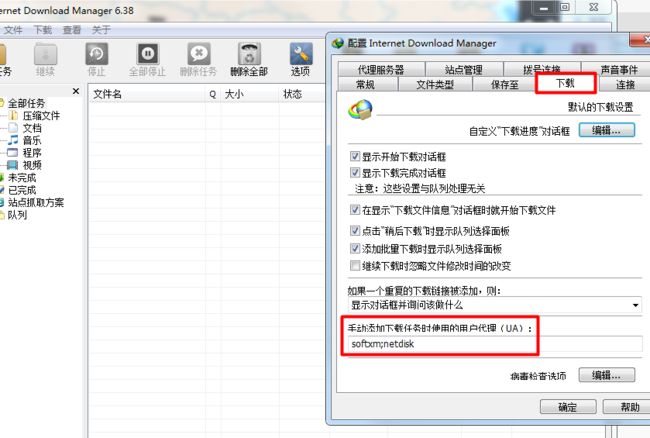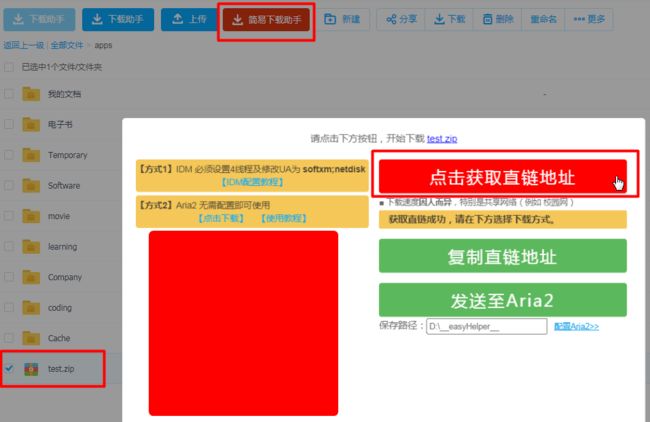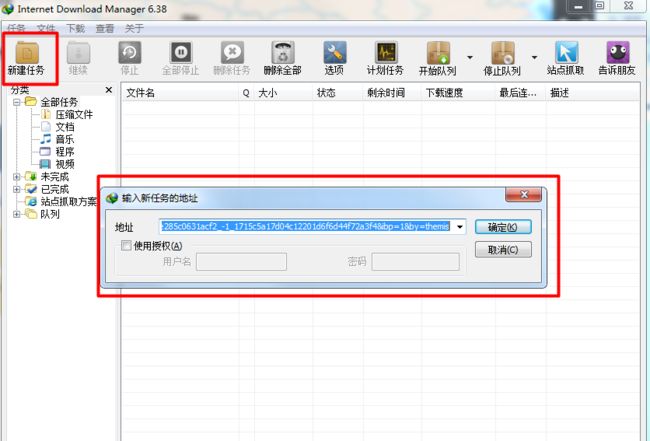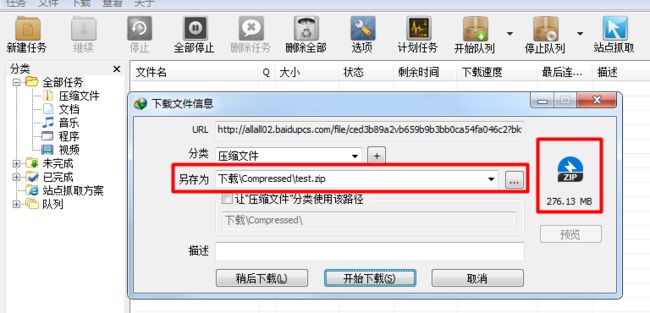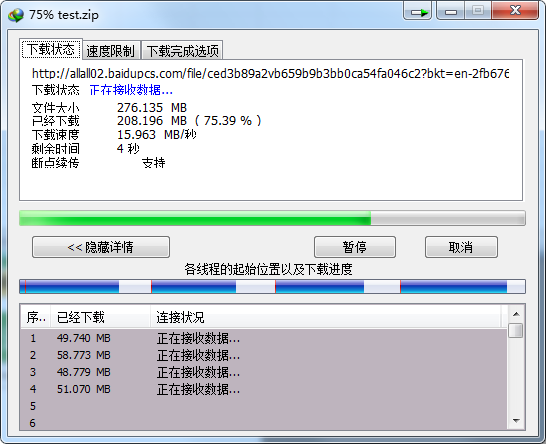IDM是什么
其实我使用IDM下载器只是为了方便网页版百度网盘直接下载大于40M文件而已,大家知道文件过大必须打开客户端才能下载,这点对于我的破电脑感觉很烦躁,每次要等待它慢悠悠打开,然后动用我的超级VIP下载一个百兆不到的小文件,所以网上找了个工具可以直接使用插件下载,省去大材小用的启动客户端。
下面要说的当然就是这款大家都不陌生的IDM下载器。
IDM下载器想念大家都不陌生,它的全称 Internet Download Manager(简称 IDM),向来被誉为是最强的下载器,而实际情况也的确如此,IDM 能够多线程下载文件从而提升下载速度,还可以自动嗅探下载网页视频,配合脚本还可以实现百度网盘不限速下载,超级实用。
功能听上去好像很多,但本文不做过多介绍,只聊聊实用的单文件下载方法,后续有其它用途会另外讲解。
IDM配置讲解
配置前提大纲
-
使用谷歌浏览器:火狐、360也行但没具体测试过
-
安装油猴插件(Tampermonkey):谷歌就用中搜索此插件,直接安装即可
- 安装不了的可以在这里下载:https://wwa.lanzoui.com/b010qwisb 密码:8888
-
greasyfork中搜索
百度网盘下载如图:百度网盘简易下载助手(直链下载复活版)- 其它工具操作类似,不过测试几个感觉目前这个速度理想。
Greasy Fork访问地址:https://greasyfork.org/zh-CN/scripts
- 下载并配置IDM
以上流程配置好之后,最后一步配置IDM,不清楚的接着往下瞧瞧:
如何配置IDM
- 下载IDM:如果已经下载,忽略此步骤。
我这边有IDM绿色版本,解压后执行绿化.bat即可。地址如下:
https://wwa.lanzoui.com/b010qwisb
密码:8888
- 设置最大连接数为:
4线程
- 修改UA为:
softxm;netdisk
下载测试
- 打开百度网盘,找个大于40M文件下载测试。
选中要下载的文件,然后点击插件多出的红色按钮“简易下载助手”
- 复制直链地址:复制后就可以到IDM中
新建任务了
注意:现在很多插件会要求关注公众号输入验证码,说是防盗。但不管怎样我觉得毕竟用人家东西,关注支持关注一下也可以理解。
- 新建任务--粘贴--确定后修改保存地址
注意:新建下载任务后,不要立刻下载,先等待出现正常文件图标时,再进行下载!
可以看到,一个200M+文件秒完成。
以上就是配置IDM全部过程,并且带测试过程。
可以看到再也不需要担心客户端跳来跳去了。
此外,对于没有超级VIP会员的朋友,这下载速度会不会喜欢呢?
---- 钢铁 [email protected] 2021.11.05
参考文献
相关包:https://wwa.lanzoui.com/b010qwisb 密码:8888
https://greasyfork.org/zh-CN/scripts
https://www.cnblogs.com/softxmm/p/13972678.html#idm